昨天教大家搭建环境 不知道大家弄好了没 有问题的话就回复我 一开始让你们关注微信公众号是以为回复太多忙不过来 现在看来也没几个回复的 我还能应付 不过头条回复机制貌似有问题 有的回复停一会就消失了 不知道是被和谐了还是怎么的
对了 还要下载这个
阿帕奇服务器 昨天忘说了看你eclipse版本
如果eclipse是我昨天给你的 就果断下载最新的8.0 zip是开发包 exe是安装包 这里我们选zip
如果不是就下载7.0吧 默认都支持的 32位还是64位 看eclipse来定

好了 废话不多说 直接奉上源代码
打开后会看见qizhong1.0到5.0

这些是我完善网站的整个过程的备份 建议从1.0开始看 5.0的效果跟我前天展示的一样
这里以5.0为例 下载好后打开5.0文件夹 会看到这两个文件夹

src里放的是java程序 lr文件夹下 有这三个

其中bean里是一些链接数据库的类和方法 (在C语言里这叫函数) filter里放的一些过滤器 用来区分不同权限的用户 防止非法用户越权操作 servlet里放的就是具体的后台程序了 在页面里每一个操作都会传到这里 有Java程序处理后再返回页面
具体流程就是这个样子

看不懂不要紧 后面会慢慢说 现在来看WebContent文件夹 里边就是一些前台界面和要用的工具

css里放的用来控制网页样式 js里放的是JavaScript脚本文件 例如页面里显示的时间就是通过JavaScript来完成的下面一堆jsp就是前台界面了 现在不能直接打开 需要服务器的支持 下边是说明
不过看不看都行 对于初学者来说还看不懂 跟着我的步骤走就行了

好现在打开eclipse

随便指定一个文件夹 这里我新建一个文件夹

打开后显示这个
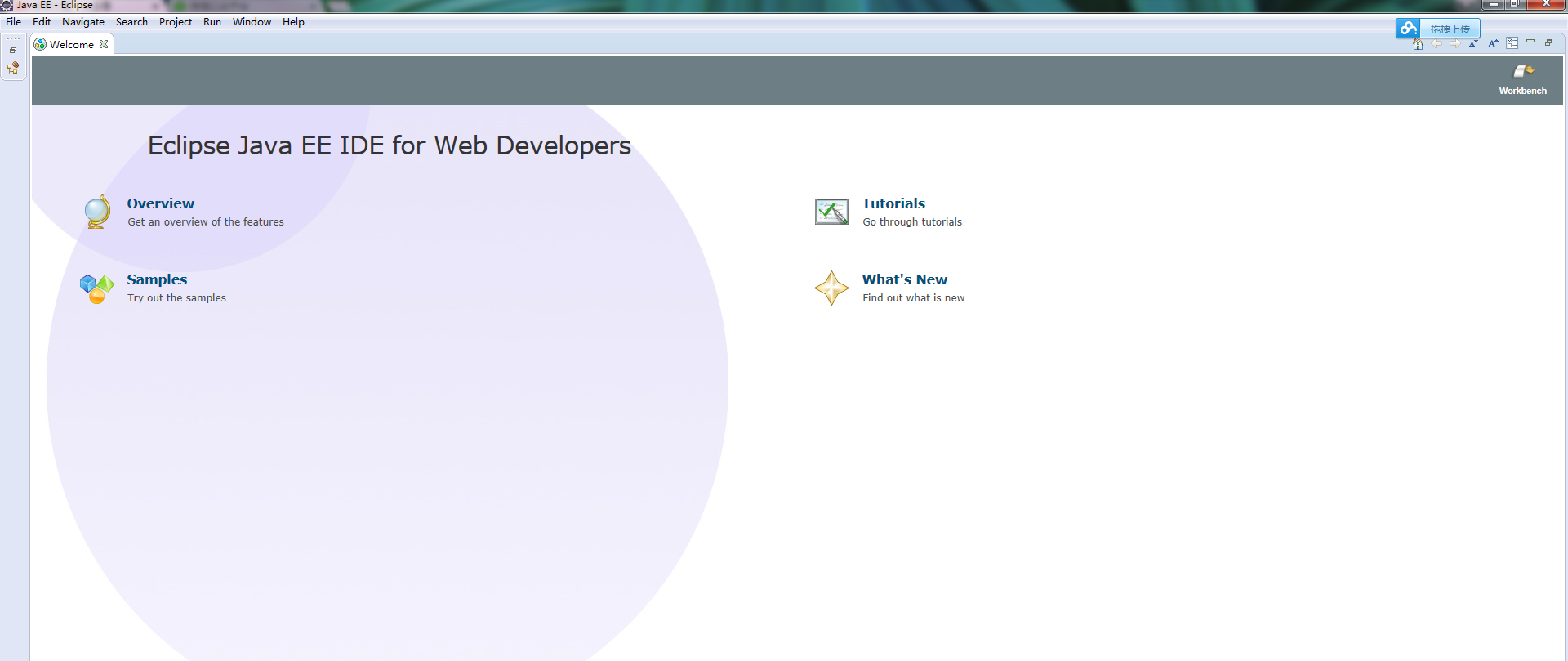
把欢迎界面关了
把刚才下的服务器压缩包放到上边文件夹里 这里以最新的8.0 64位为例

解压到当前文件夹

回到eclipse点击上边window->最下边的选项

选择这个 点击Add

然后看你刚才下的服务器来选则7.0就选7.0 这里选择8.0

然后点击browse

选择刚才解压的文件夹

点击finish

然后去这里选择UTF-8编码格式 防止汉字乱码

去这里选择浏览器 上边按钮选择external web browser 建议使用谷歌的Chrome IE的话推荐7以上
之前的版本会出现问题

点击ok
点击左上角的File->New->Dynamic Web Project看到这个 上边填写工程名 我写的jsp

点击finish
展开左边工程夹 是不是有眼熟的地方?

没错 直接把之前给你们的源代码5.0中的src里的东西复制放到这里的src里

把webcontent里的东西全部复制放到这里


选择 yes to all

还没完 右键工程名 选择build path 里边就一个选项 选吧

出现这个窗口 选择Add JARs...

选择这个 这个是mysql数据库用的jar包

点击ok 配置完成!!!
下边开始运行 打开这个文件

字是不是很小 来这里调
这里考考你们 这个窗口上边打开过 自己找吧!


好了

点击这个

把下边对勾选上 以后就不用选了

右边会出现窗口 下边1533边上服务器开启时间是1.533秒 越小表明电脑配置越好 看看你们多少

然后会自动打开浏览器 因为当时我们学校创办人去世了 为了悼念 默认把皮肤换成黑白的了

输号一试 出问题了 额 忘创建数据库了...

打开MySQL

这个图标就是昨天给你们那个压缩包解压后的这个 我把它放到桌面改了一下名字

昨天好像没说 进入MySQL先点这个 “连接”

连接名随便写 密码就是昨天安装环境 让你记住的你自己设的密码 昨天说了


点击确定 左边会出现连接名 右击选择新建数据库 注意数据库名是确定的 填“jsp” 如果填别的还得改程序


然后双击击jsp

点击上边的新建查询

然后 说明就派上用场了 写得清清楚楚


复制过来


点击运行 搞定 右键表 刷新 出现4个表

然后继续看说明

打开这个 点击左下角的source

找到这个 把那句话粘过来 别粘错了!!!


改默认皮肤的话 把这个1去掉保存就行了

管理员是要自己添加的 打开MySQL 双击user 添加一条信息 最后那一项写管理员 这里以我的名字为例

点击下边对勾

再次开启服务器 这次明显快了不少

在打开的网页中输入刚才填的信息 点击登录

ok
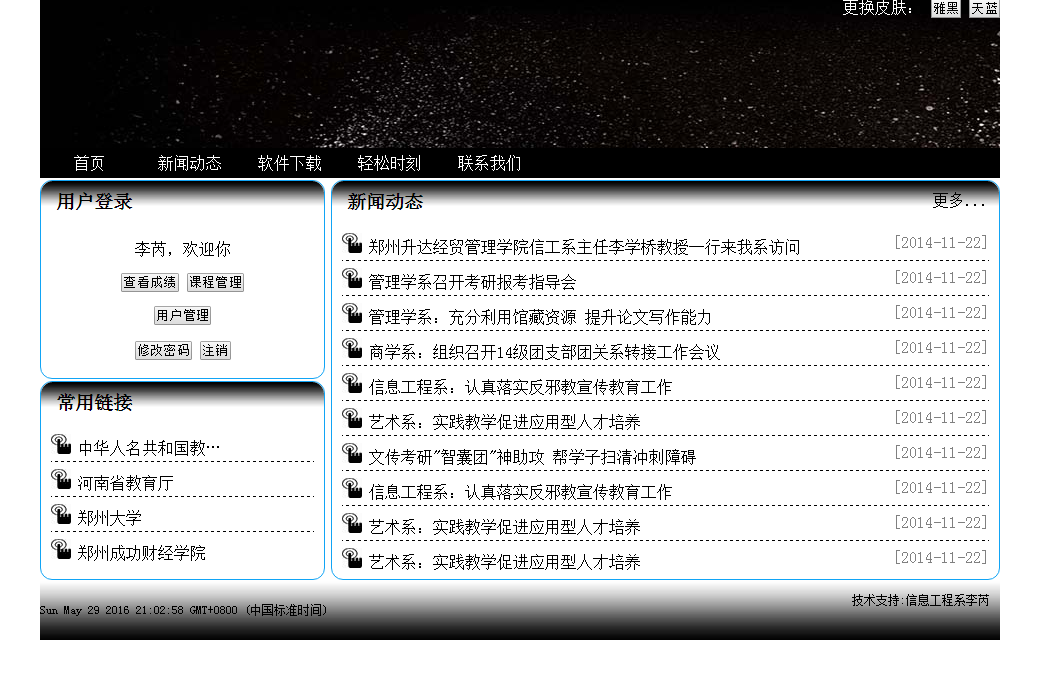

因为还没有用户 所以都是空的


我们回首页 点击退出 会回到登录界面 点击注册

必须完善信息才能注册哦!
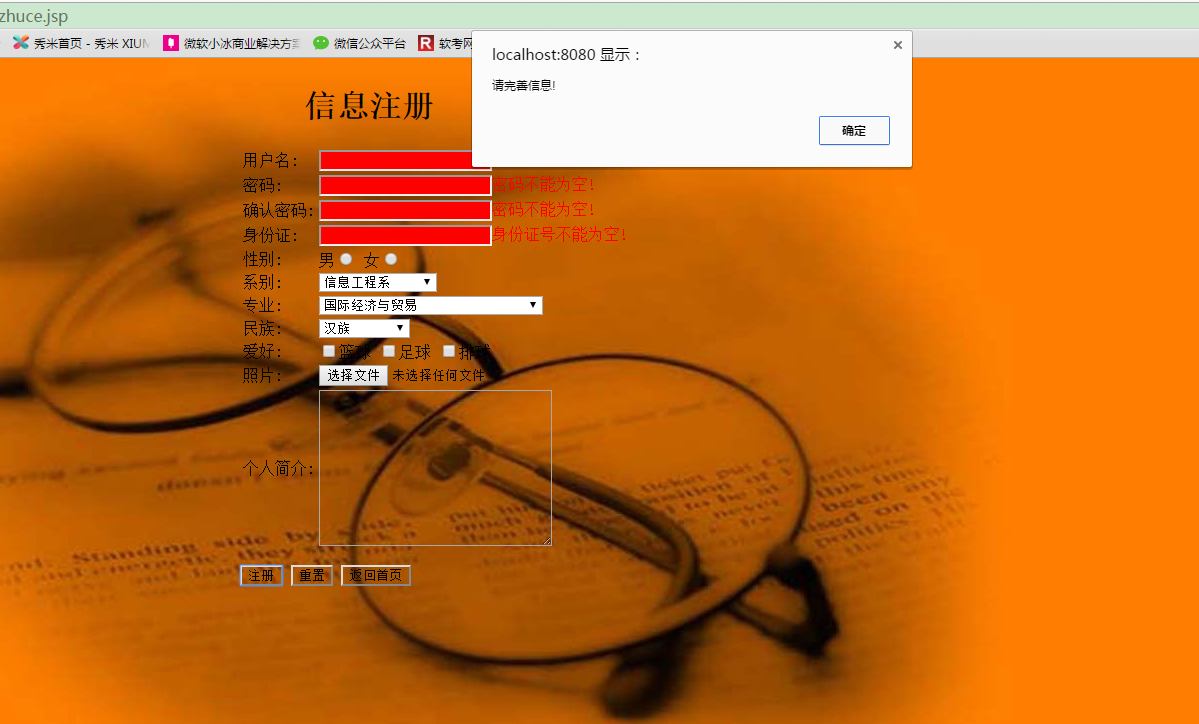
随便写个 注意 身份证格式要对 当然你也可以直接去MySQL的user表里添加 建议还是正常注册以免出错 注册成功 点击回到登录界面 输入用户名 密码

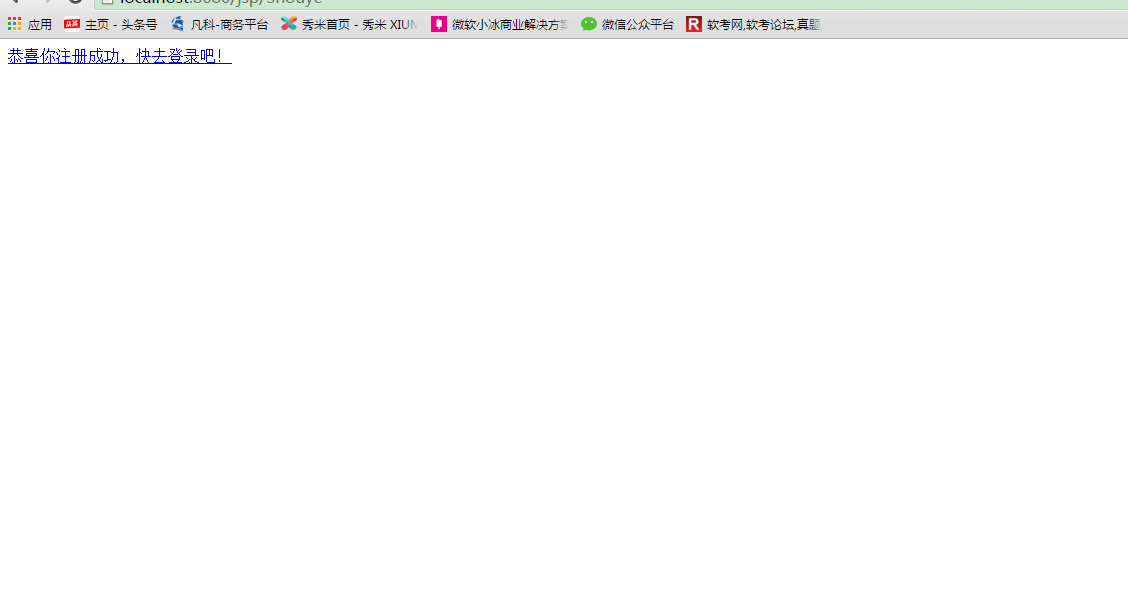
登录




你再打开MySQL user表 发现已经在里边了 信息在xinxi表里


你会发现 查看成绩是空的 因为还没有录入成绩 我们再登录管理员账号 添加个课程 你会发现course表里也有了

点击课程管理

点击添加课程

随便加个6学分的C语言吧

你可以多加几个 也可以修改学分 超过12条会自动分页



数据库里已经有了

回到首页点击用户管理 选择录入成绩 你会发现选项都是数据库里有的


录入后返返回首页 点击查看成绩

然后退出 登录用户账号 可以查到成绩了 数据库里也有了



好了 你们自己玩吧 如果你在学校用的校园网 可以把这个网址前边的localhost改成你的ip地址发给你同学 你们一个校园的小伙伴都能访问你的网站了

获取你本机ip地址方法 打开运行 输入cmd 回车 在打开的窗口里输入ipconfig 回车



如图 172.12.6.29就是本机的ip地址

好了 写完了 今天玩了一天无限火力 又打了这么多字 也够累的了 明天还得上课呢





















 2944
2944











 被折叠的 条评论
为什么被折叠?
被折叠的 条评论
为什么被折叠?








